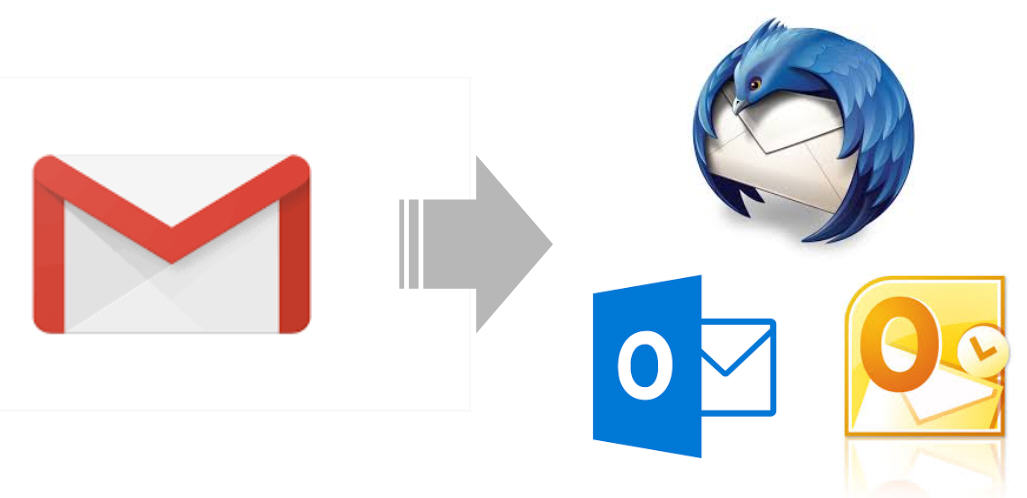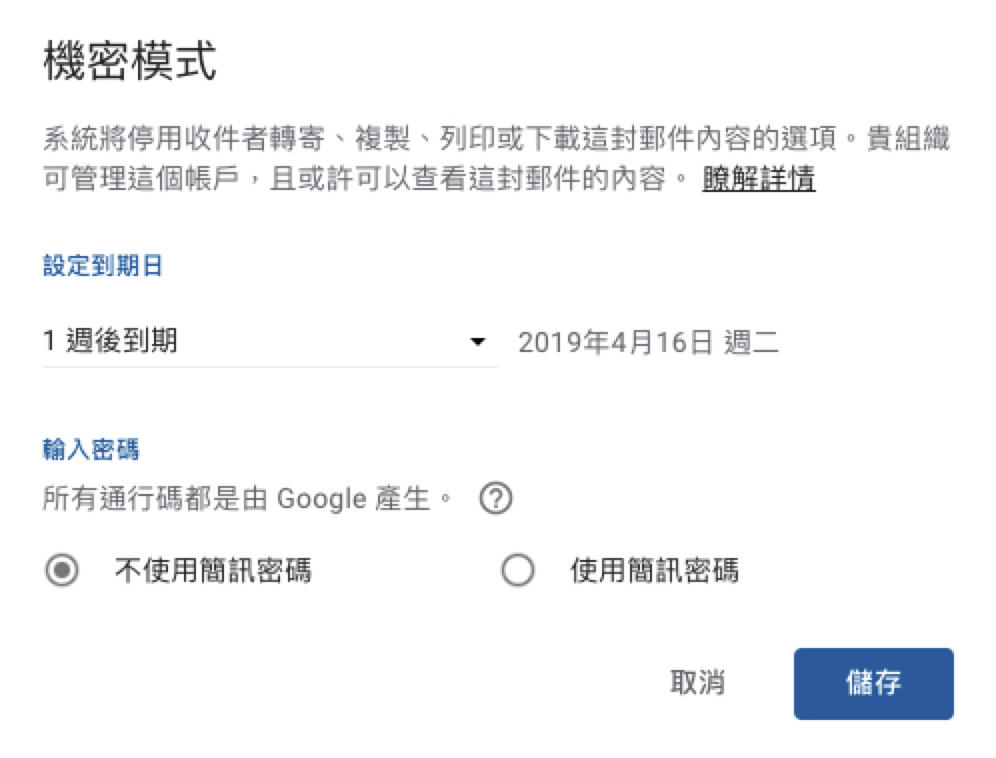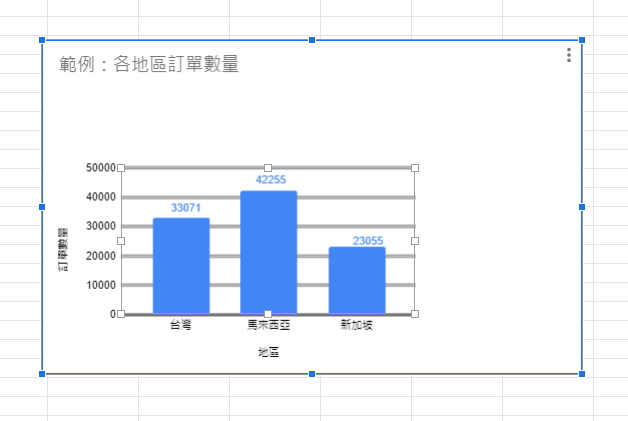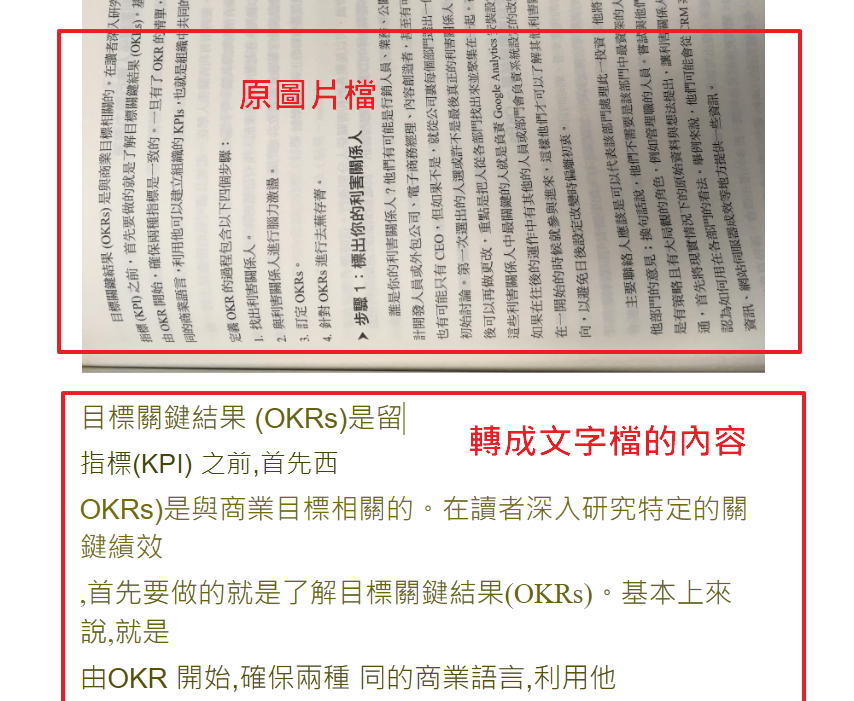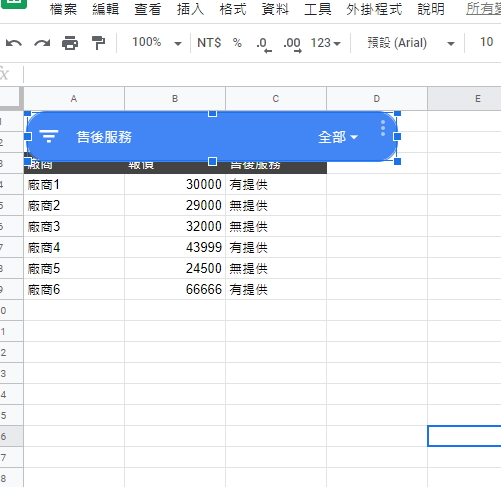用Google文件在寫文章時候,你使否習慣使用分隔線作為不同章節間的區隔?其實Google文件有一個能替代分隔線的功能「分節符號」,讓你的版面看起來更清爽簡潔。
什麼是頁面分節符號?它與分隔線的差異
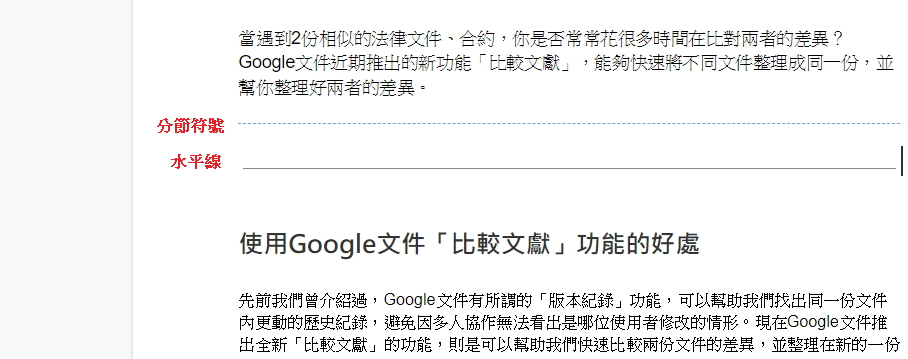
相較於平常所插入的水平線,頁面分節符號並不是頁面內容本身,而是在Google文件中所標記的分節符號。因此,若沒有開啟「顯示分節符號」,在Google文件的內容中是看不到這個符號,可以使頁面內容看起來更簡潔,不影響實際頁面內容。
2步驟使用頁面分節符號
步驟一、在想要分節的地方插入「分節符號」
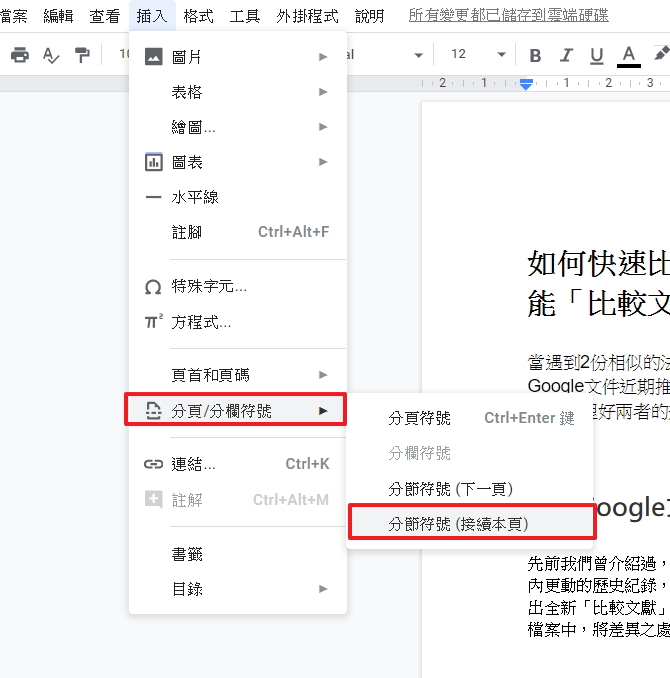
開啟Google文件,在你想要分節的地方,選擇插入,選擇「選擇分頁/分欄符號」,點選「分節符號(接續本頁)」,就可成功插入分節符號。
不過如果尚未開啟「檢視分節符號」,則需要開啟檢視分節符號才看得到你所插入的分節符號。
步驟二、開啟檢視分節符號
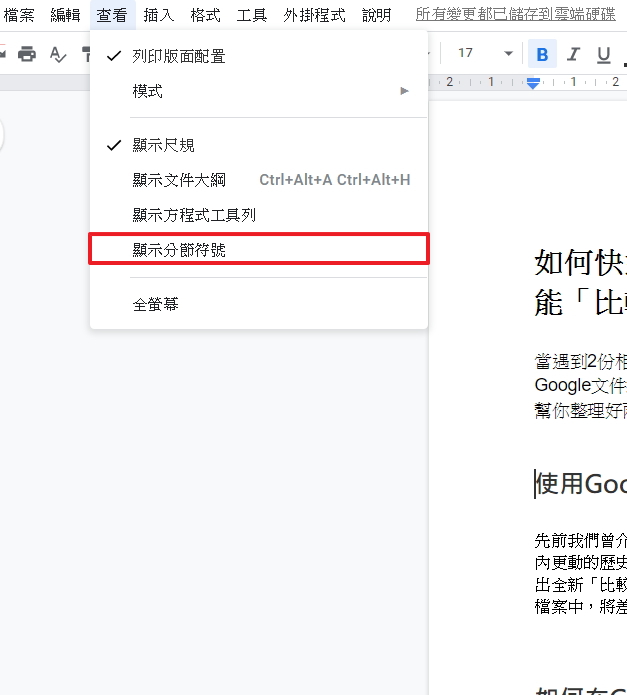
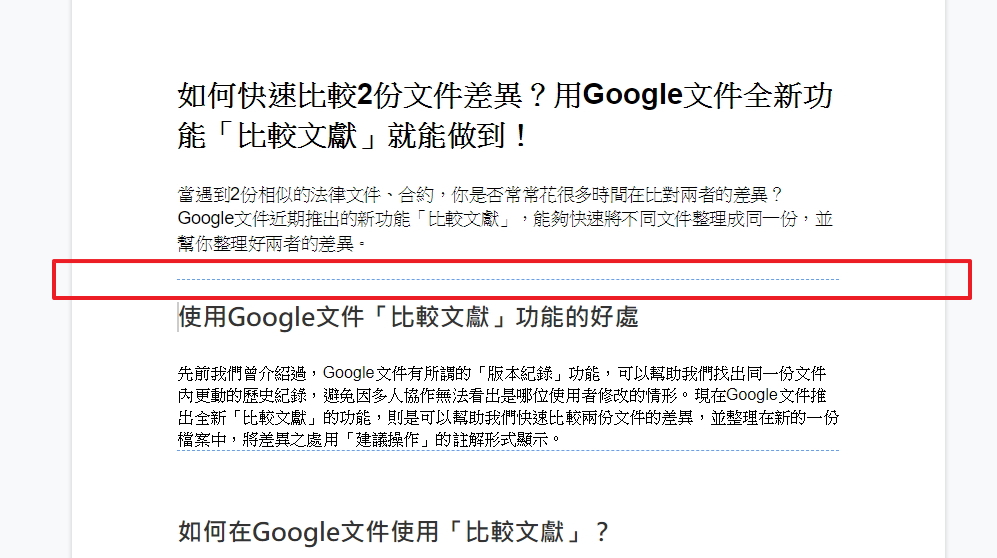
如果想查看剛剛所插入的分節符號點選「查看」,勾選「顯示分節符號」。你所插入的分節符號才會顯示;反之,如果想隱藏分節符號,再點選一次顯示分節符號即可取消勾選。
使用分節符號,不僅可以達到像插入水平線一樣的分隔效果,還不會影響到頁面內容,隨時可以隱藏分節符號。對於寫長篇文章來說是個非常好用的分隔小工具,建議如果常使用Google文件來寫作的使用者可以試試看這個新功能!